Obiettivo
Aggiorna un'installazione Ubuntu esistente 18.04 LTS a 18.10 Cosmic Seppia
Requisiti
È necessaria un'installazione Ubuntu 18.04 LTS esistente con privilegi di root. Il seguente link ti fornirà informazioni su come aggiornare il tuo attuale sistema Ubuntu a 18.04 LTS.
Difficoltà
Facile
Convenzioni
- # – richiede che i comandi linux dati vengano eseguiti con i privilegi di root direttamente come utente root o usando
sudocomando - $ – richiede che i comandi linux dati vengano eseguiti come un normale utente non privilegiato
Data di rilascio
Ubuntu 18.10 Cosmic Cuttlefish dovrebbe essere rilasciato a metà ottobre 2018.
Novità
Attualmente, le nuove funzionalità più importanti che ci si può aspettare per Ubuntu 18.10 Cosmic Cuttlefish sono:
- GNOME 3.30
- Nuovo tema Communitheme predefinito
- Avvio più veloce con nuovi algoritmi di compressione
Preparativi
In questo momento puoi solo eseguire l'aggiornamento a Ubuntu 18.10 Development Branch. Gli aggiornamenti a una versione finale non saranno disponibili fino a pochi giorni dopo la data di rilascio ufficiale di Ubuntu 18.10.
Prima di attivare l'aggiornamento, assicurati di utilizzare già l'ultimo Ubuntu 18.04 Bionic Beaver e che sia completamente aggiornato.
$ sudo apt update $ sudo apt upgrade $ sudo apt dist-upgrade
Rimuovi tutti i pacchetti non più necessari:
$ sudo apt autoremove
Procedura di aggiornamento a Ubuntu 18.10
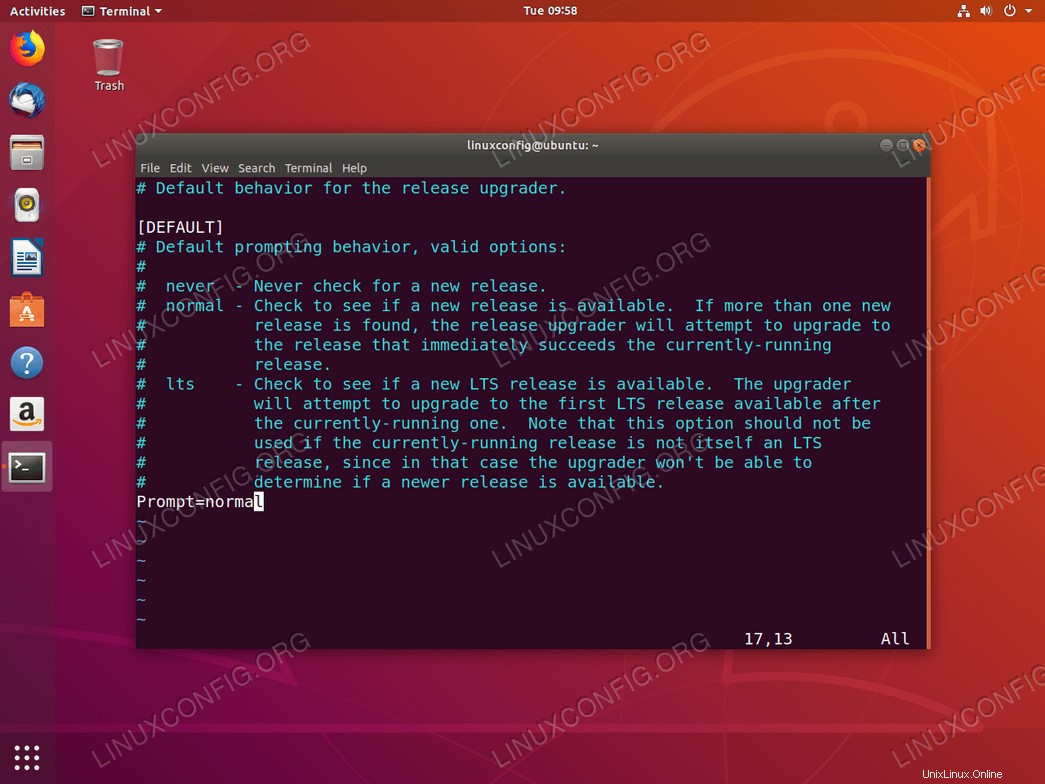 Innanzitutto, apri e modifica
Innanzitutto, apri e modifica /etc/update-manager/release-upgrades file e imposta Prompt=normal per evitare No new release found Messaggio. Salva il file. 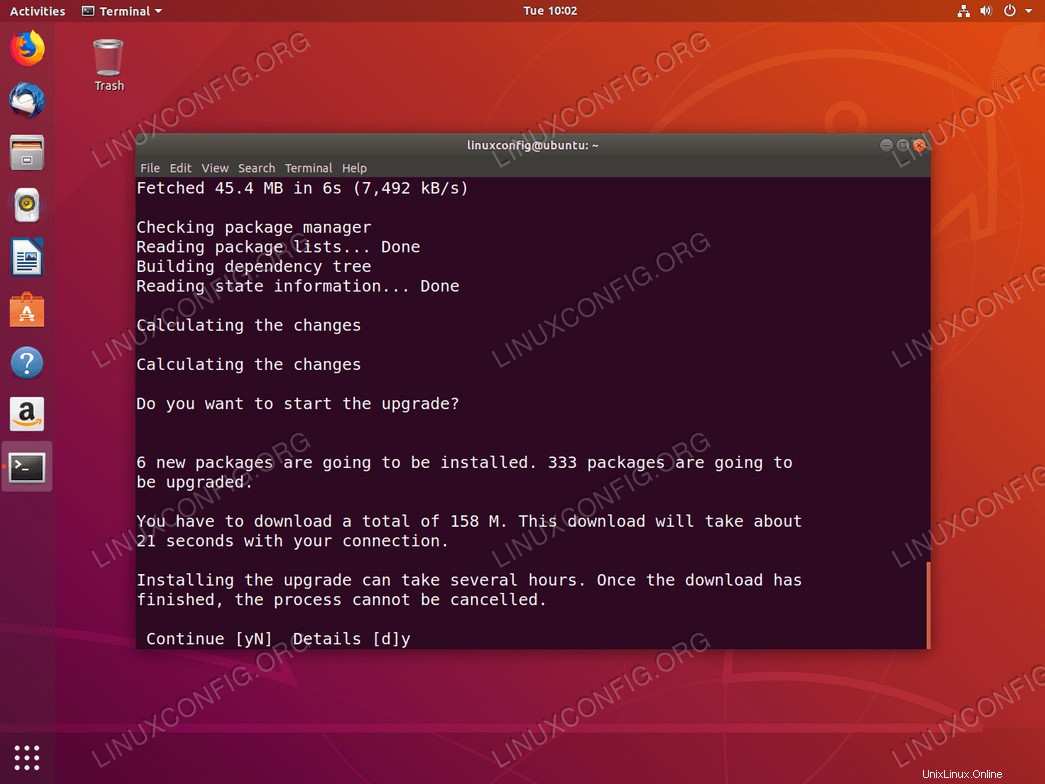 Inizia il processo di aggiornamento con il seguente comando e pronuncia
Inizia il processo di aggiornamento con il seguente comando e pronuncia y quando richiesto: Gli aggiornamenti dal 18.04 potrebbero non essere abilitati fino a pochi giorni dopo il giorno del rilascio del 18.10, a meno che non si utilizzi il
-d opzione. $ sudo do-release-upgrade
Se l'aggiornamento prima della data di rilascio ufficiale 18.10 o mentre l'aggiornamento dal 18.04 non è ancora disponibile, utilizzare -d per eseguire l'aggiornamento:
$ sudo do-release-upgrade -d
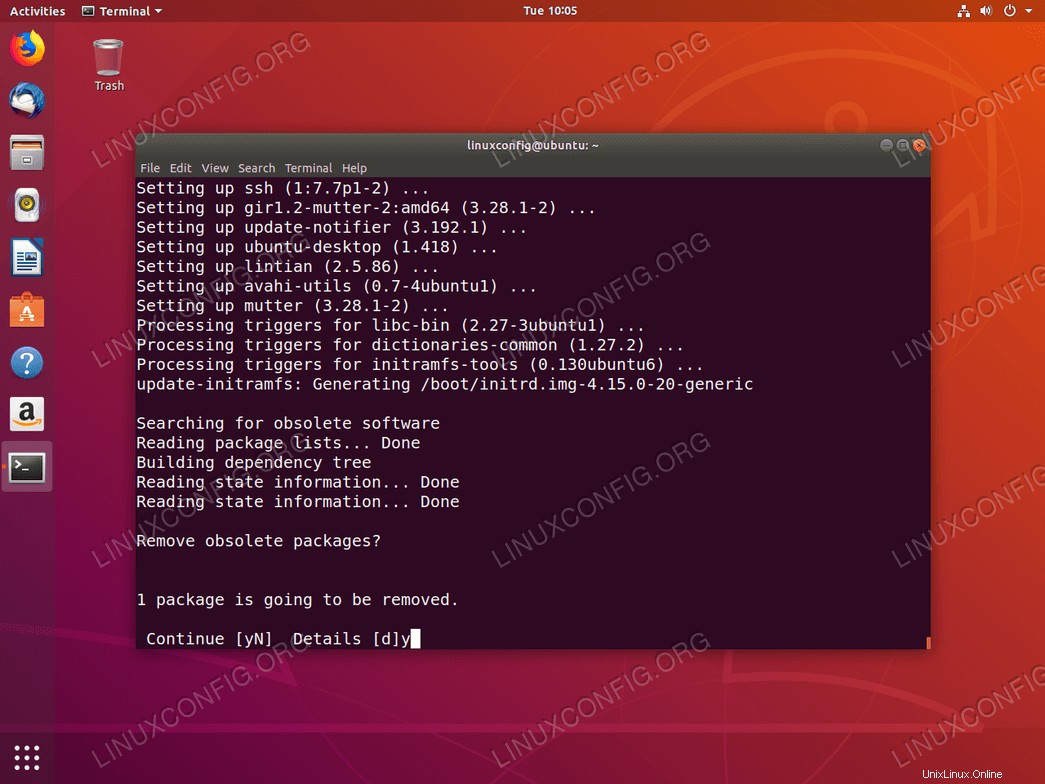 Alcuni pacchetti potrebbero non essere più necessari. Rispondi
Alcuni pacchetti potrebbero non essere più necessari. Rispondi y per confermare la loro rimozione. 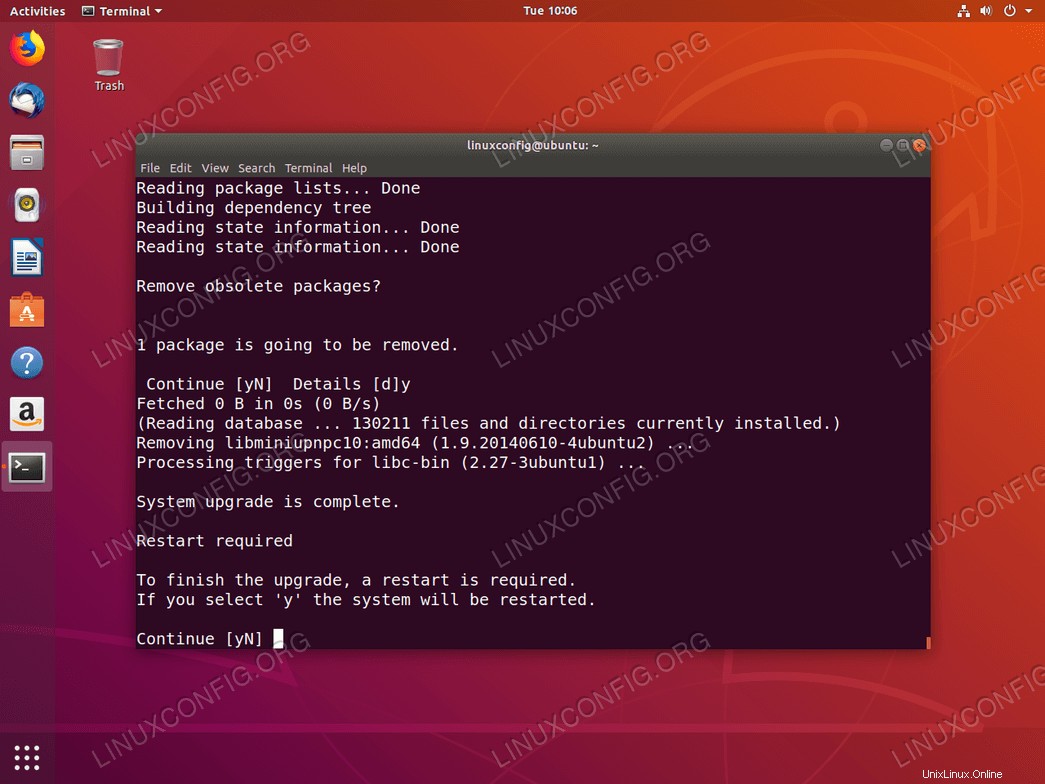 Inserisci
Inserisci y per riavviare il sistema. 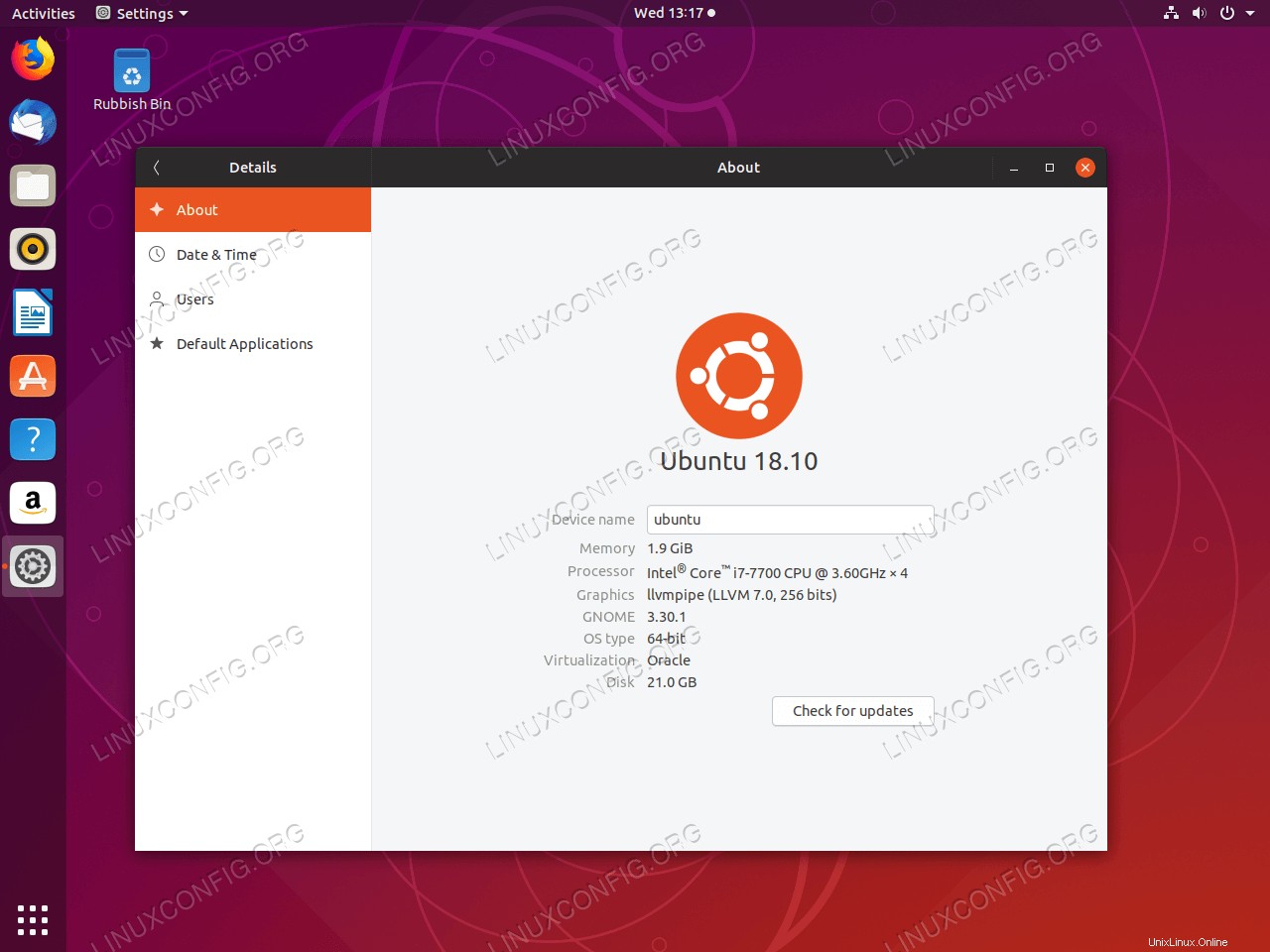 Il tuo Ubuntu 18.04 è ora aggiornato a Ubuntu 18.10 Cosmic Seppia
Il tuo Ubuntu 18.04 è ora aggiornato a Ubuntu 18.10 Cosmic Seppia Come aggiornare Ubuntu in modo Debian
Cambia le tue fonti
Se hai selezionato il percorso Debian tradizionale, dovrai cambiare /etc/apt/sources.list file e sostituisci il nome della tua versione precedente con cosmic . Se si esegue attualmente la versione 17.10, eseguire prima l'aggiornamento alla versione 18.04 prima di tentare di eseguire l'aggiornamento alla versione 18.10. Una volta, se sei il 18.04, sostituisci ogni istanza di bionic con cosmic .
Questo processo può essere automatizzato utilizzando il seguente sed comando:
UPGRADE FROM 18.04 TO 18.10 $ sudo sed -i 's/bionic/cosmic/g' /etc/apt/sources.list
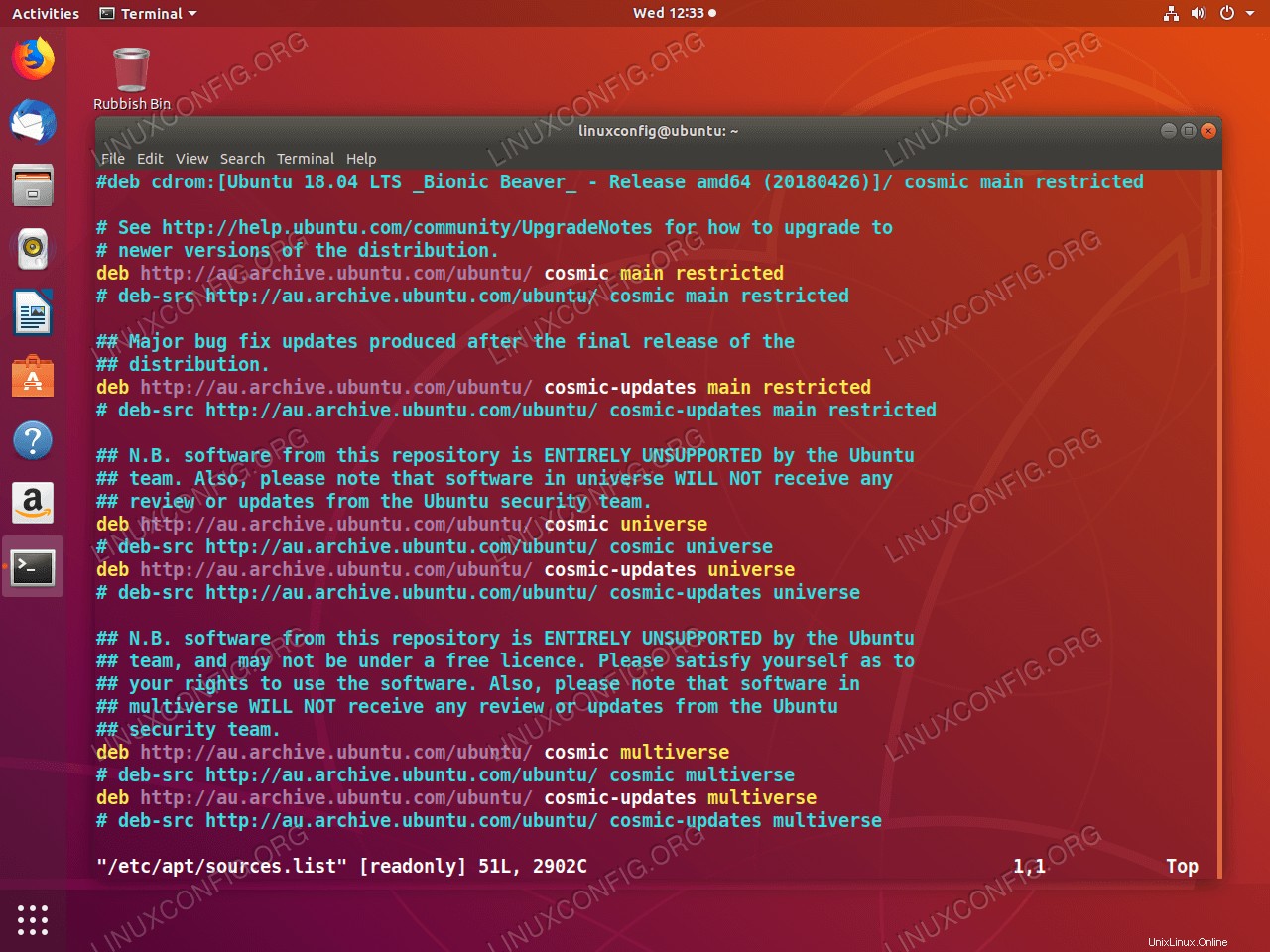 Aggiorna i repository di Ubuntu 18.04 in modo che puntino a Ubuntu 18.10 Cosmic
Aggiorna i repository di Ubuntu 18.04 in modo che puntino a Ubuntu 18.10 Cosmic
Quindi, cerca in /etc/apt/sources.list.d/ . Cambia tutti i file lì allo stesso modo. Se finisci per ricevere un errore quando provi ad aggiornare Ubuntu, usa artful fino all'aggiornamento di tali repository.
Aggiornamento Ubuntu e aggiornamento Ubuntu
Ora puoi eseguire l'aggiornamento dist di Ubuntu. Innanzitutto, aggiorna le fonti Apt. Quindi, esegui l'aggiornamento di Ubuntu.
$ sudo apt update && sudo apt -y dist-upgrade
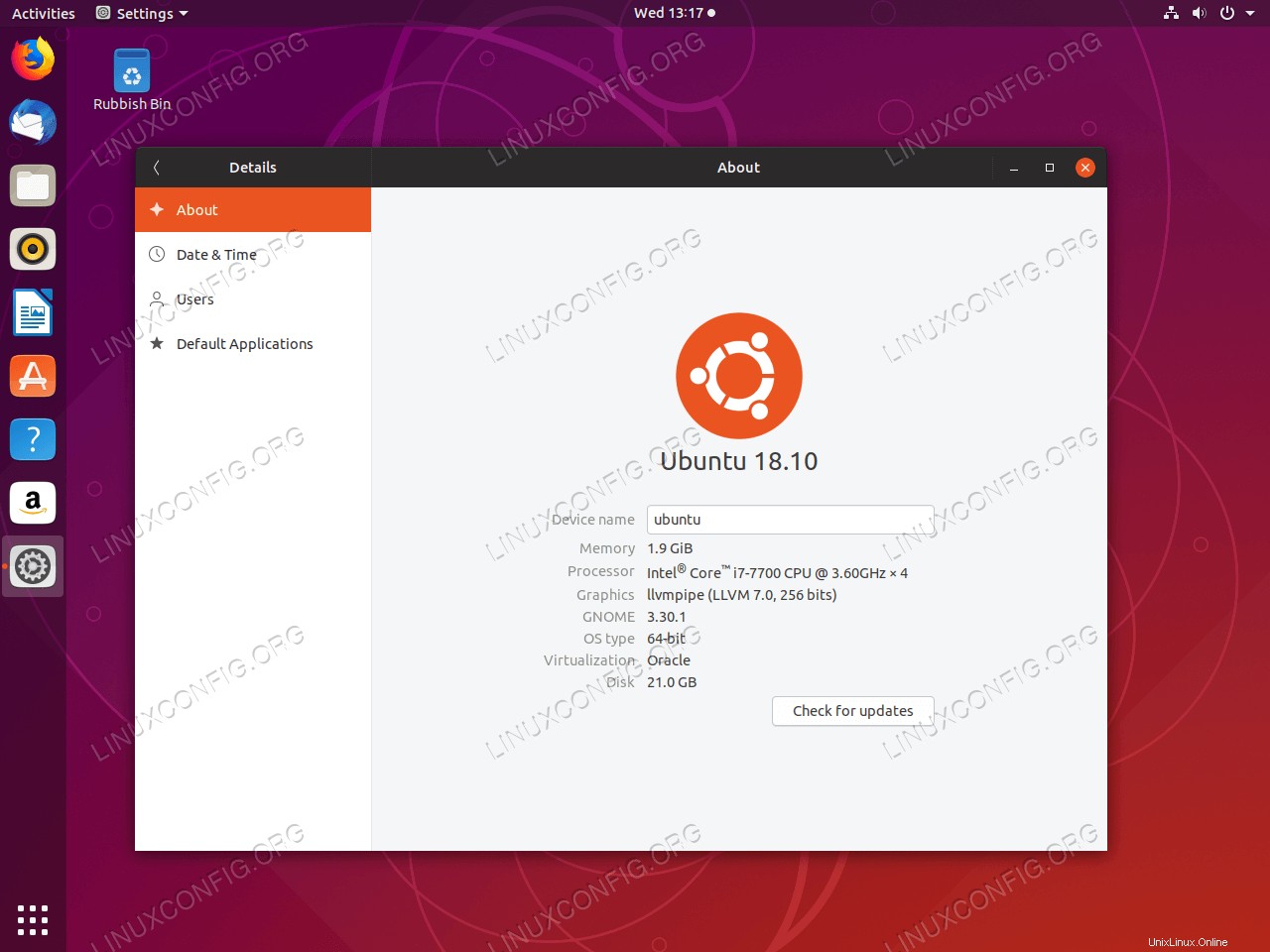 Il tuo Ubuntu 18.04 è ora aggiornato a Ubuntu 18.10 Cosmic Seppia
Il tuo Ubuntu 18.04 è ora aggiornato a Ubuntu 18.10 Cosmic Seppia L'aggiornamento dovrebbe richiedere un po' di tempo. È probabile che ogni pacchetto sul sistema venga aggiornato. Al termine dell'aggiornamento di Ubuntu, riavvia il sistema. Quando il sistema si riavvia, eseguirai Ubuntu 18.10 Cosmic Seppia!